3DMax怎么添加VRay太阳光?
溜溜自学 室内设计 2021-11-03 浏览:1029
大家好,我是小溜。3D Max是一款制作精良的建模与动画制作软件,在这里你可以制作出好看的3D场景图。但是有一些场景在创作的时候,我们需要添加一些阳光的效果,这样看起来氛围会比较好,而且比较明亮。那么3DMax怎么添加VRay太阳光呢?为了帮助大家更好的上手,下面的教程分享给大家。
想要更深入的了解“3DMax”可以点击免费试听溜溜自学网课程>>
工具/软件
电脑型号:联想(lenovo)天逸510s; 系统版本:Windows7; 软件版本:3DMax2014
方法/步骤
第1步
把场景切换到前视图。

第2步
在工具面板中,点击灯光图标。
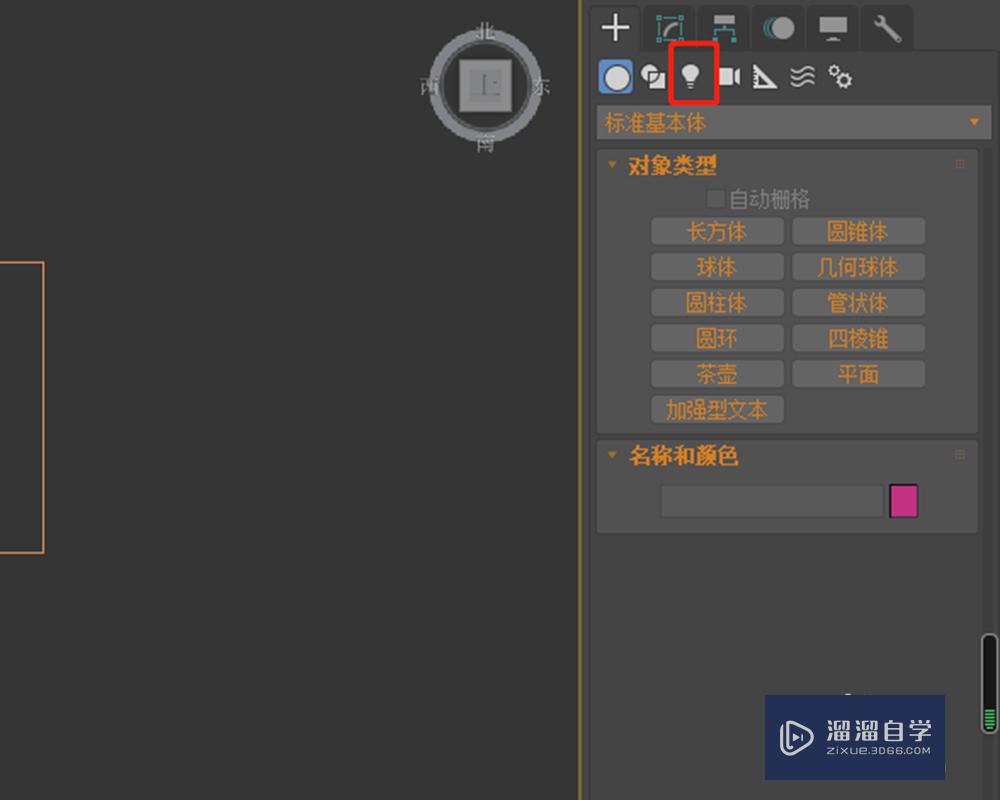
第3步
点击三角形,选择灯光类别。
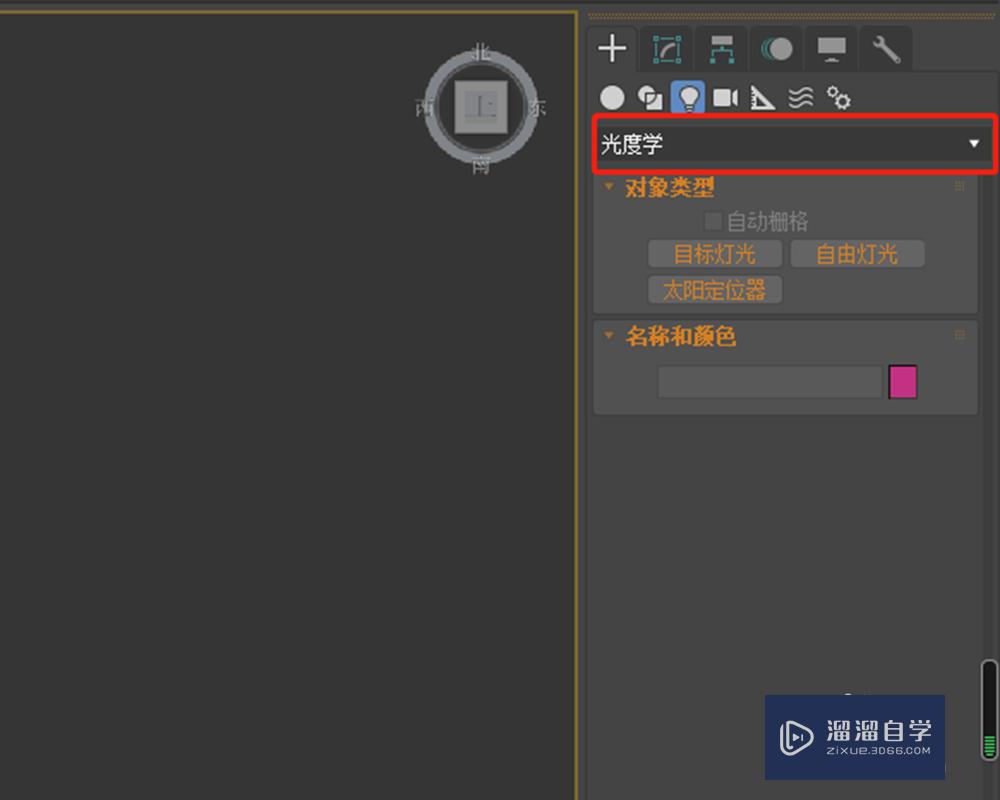
第4步
在列表中,点击VRay。
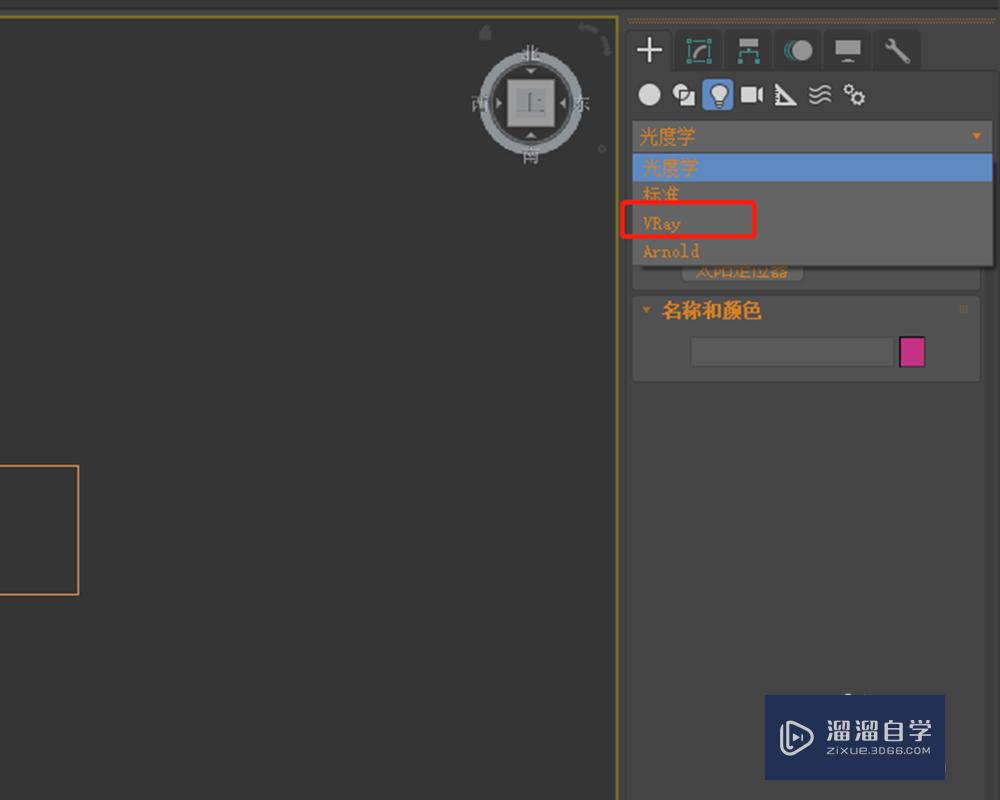
第5步
点击VRay SUn。
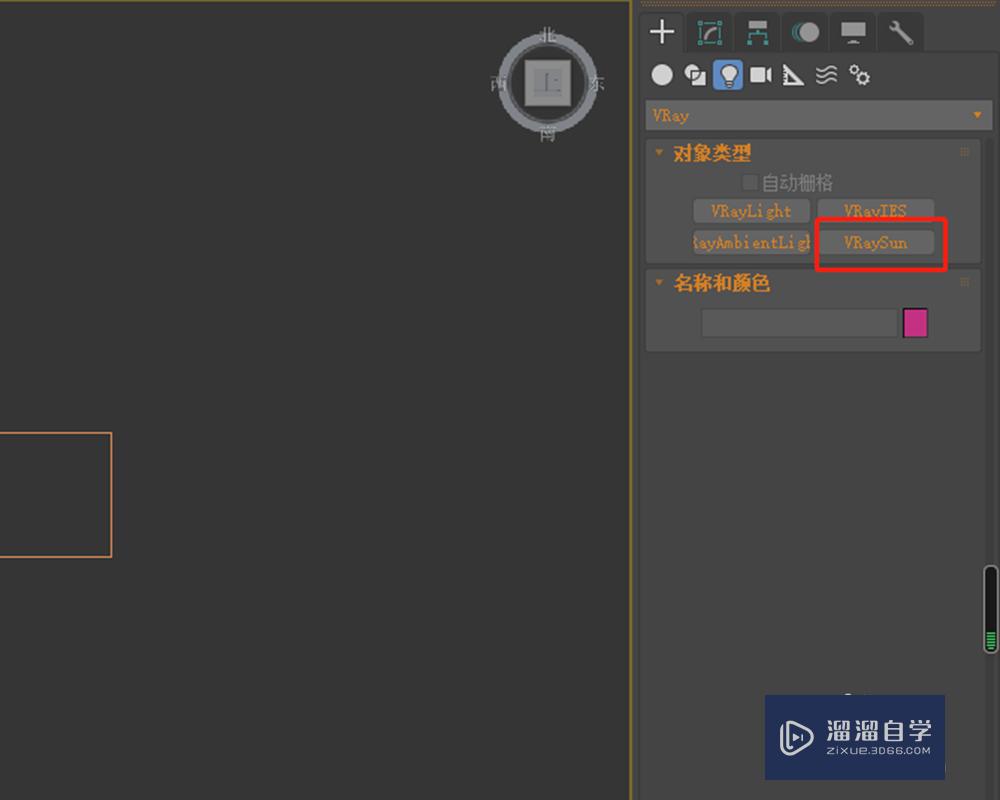
第6步
在参数面板中,设置倍增值。
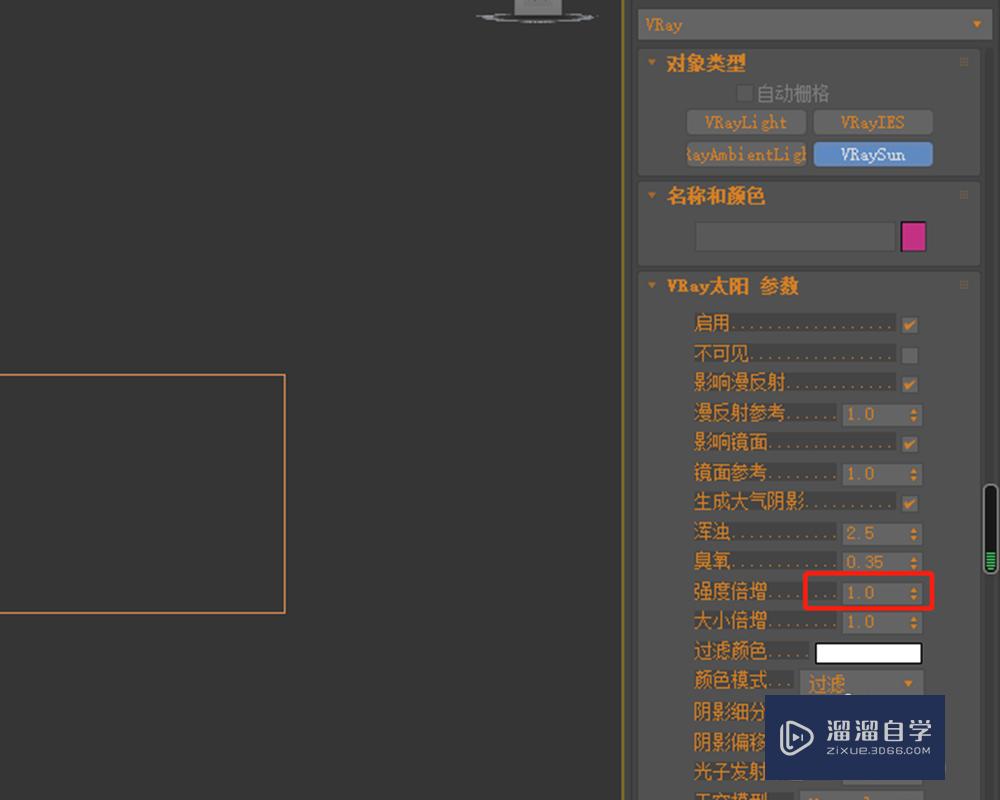
第7步
颜色模式改为覆盖。
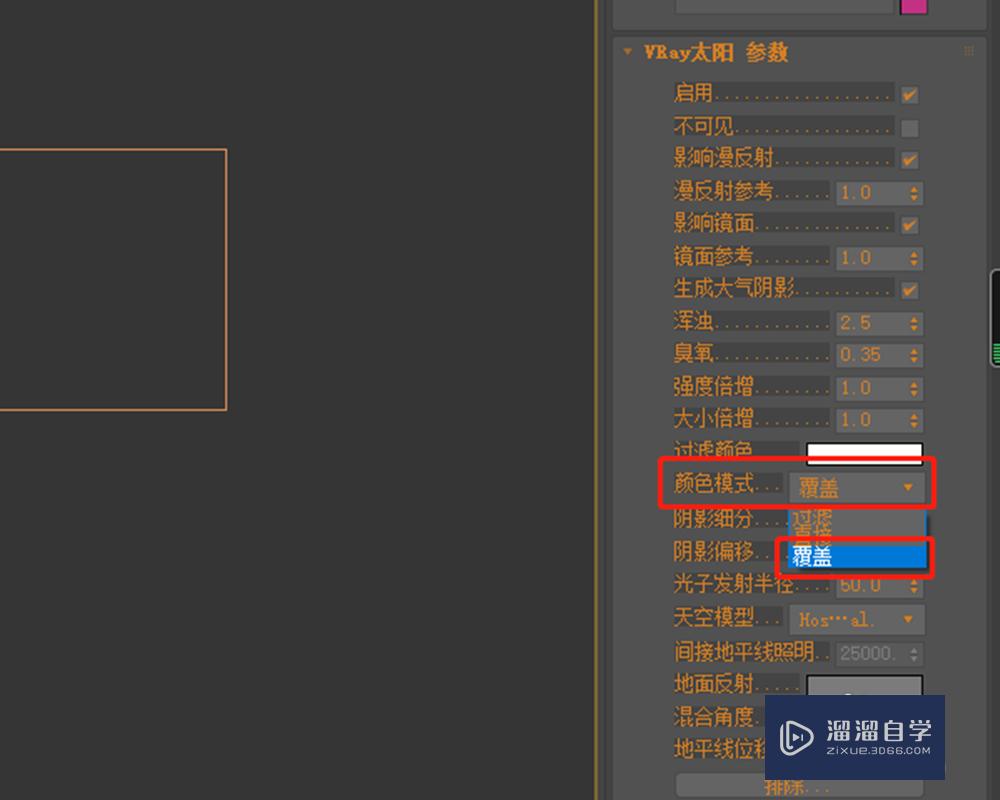
第8步
在前视图中,点击鼠标并移动鼠标,拖出灯光。
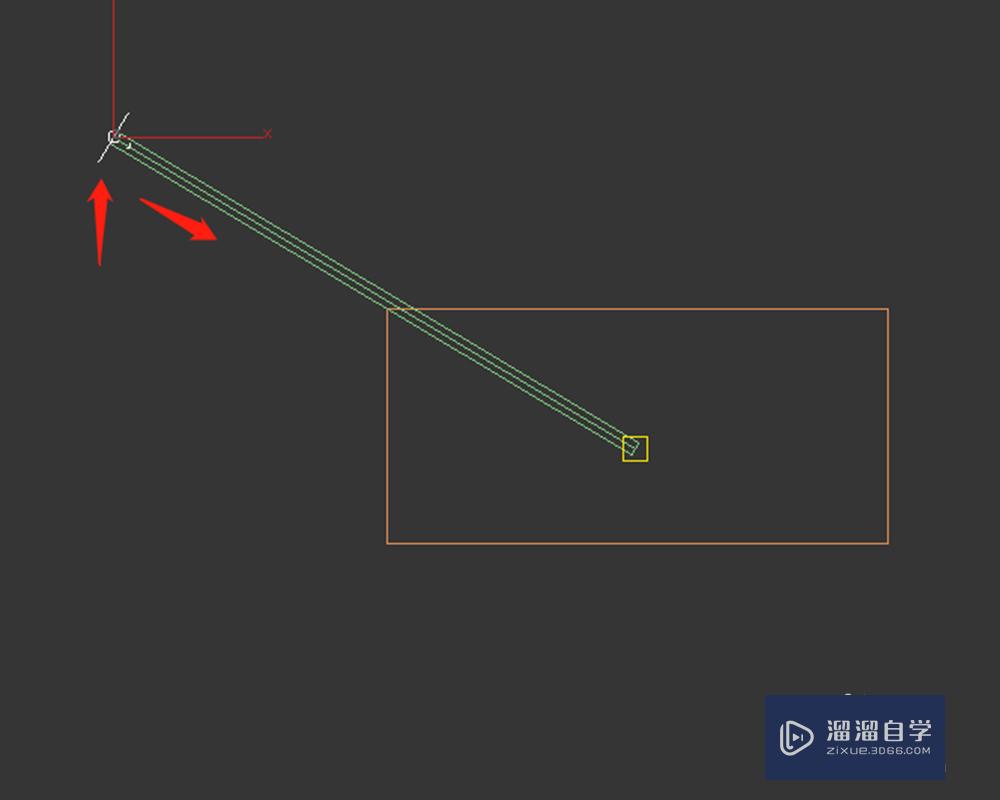
第9步
提示是否创建环境贴图,点击否。
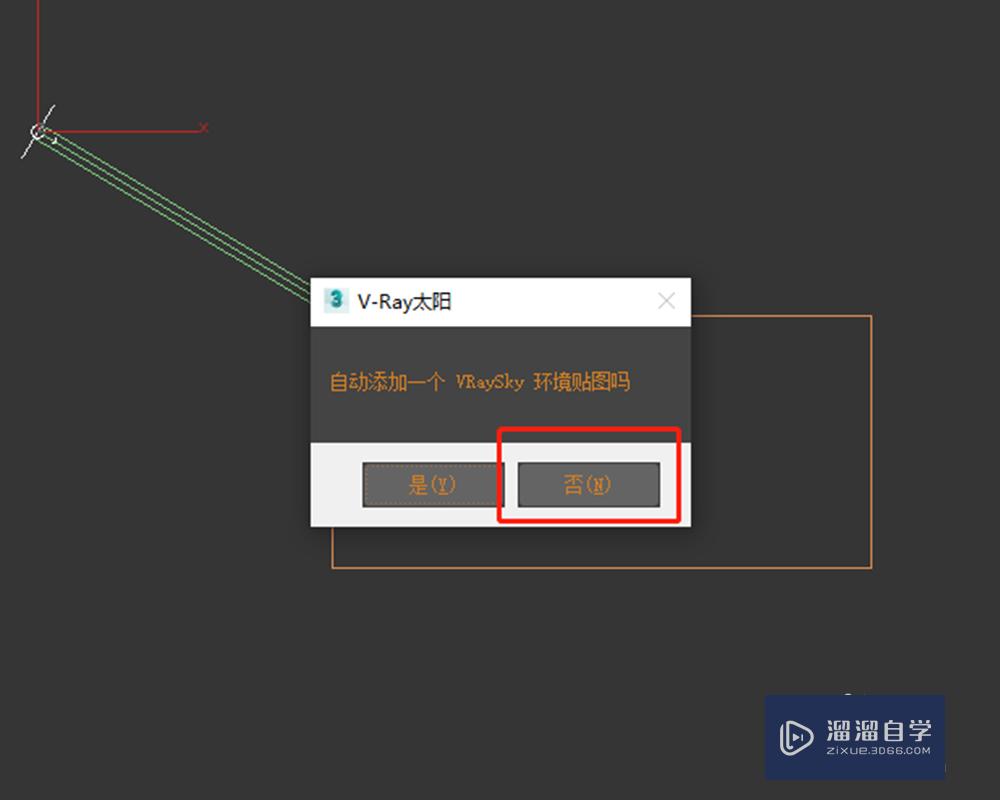
第10步
切换到顶视图,移动太阳光到合适位置,完成VRaySUn创建。需要了解其他灯光打法点击下方经验。
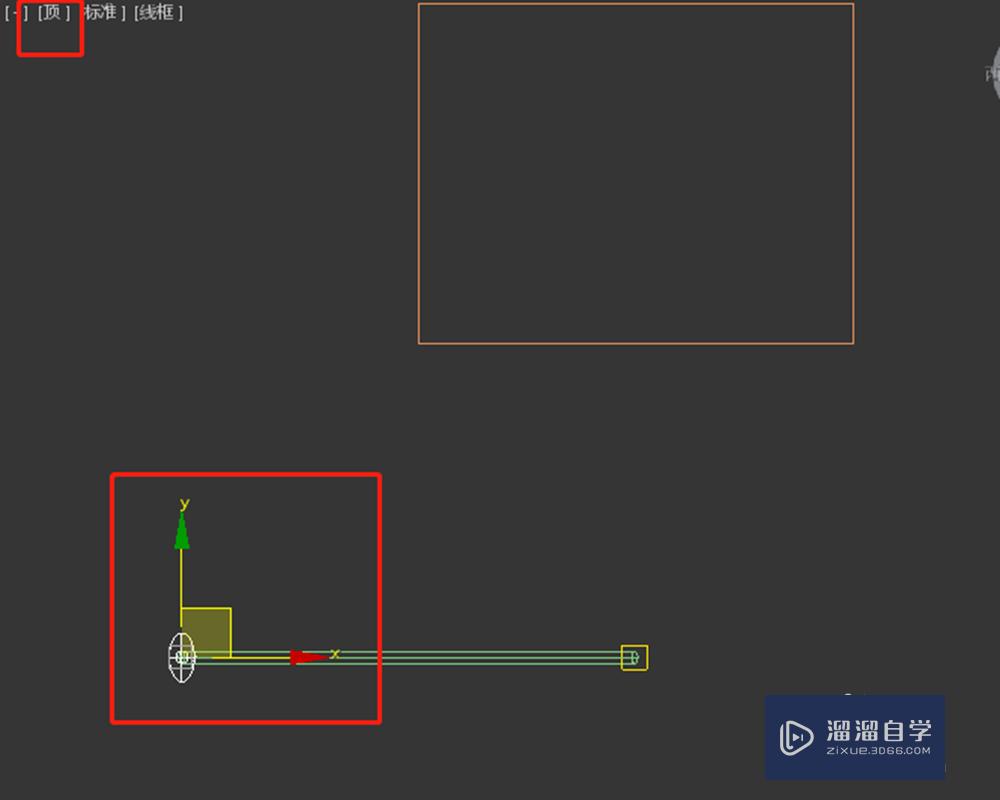
基础入门3dmax+vray介绍和安装
特别声明:以上文章内容来源于互联网收集整理,不得将文章内容
用于商业用途.如有关于作品内容、版权或其他问题请与溜溜网客服
联系。
相关文章
距结束 06 天 22 : 51 : 06
距结束 00 天 10 : 51 : 06
首页










